Ștergeți memoria cache și datele acumulate Facebook
- Dacă sunteți utilizator Facebook, atunci trebuie să fi întâlnit eroarea de validare a simbolului de acces.
- Un simbol de acces nevalid înseamnă că aplicația nu a putut să-l obțină sau că a fost revocat.
- Deconectarea și reconectarea pot rezolva această problemă, dar dacă nu, avem mai multe pregătite pentru dvs.
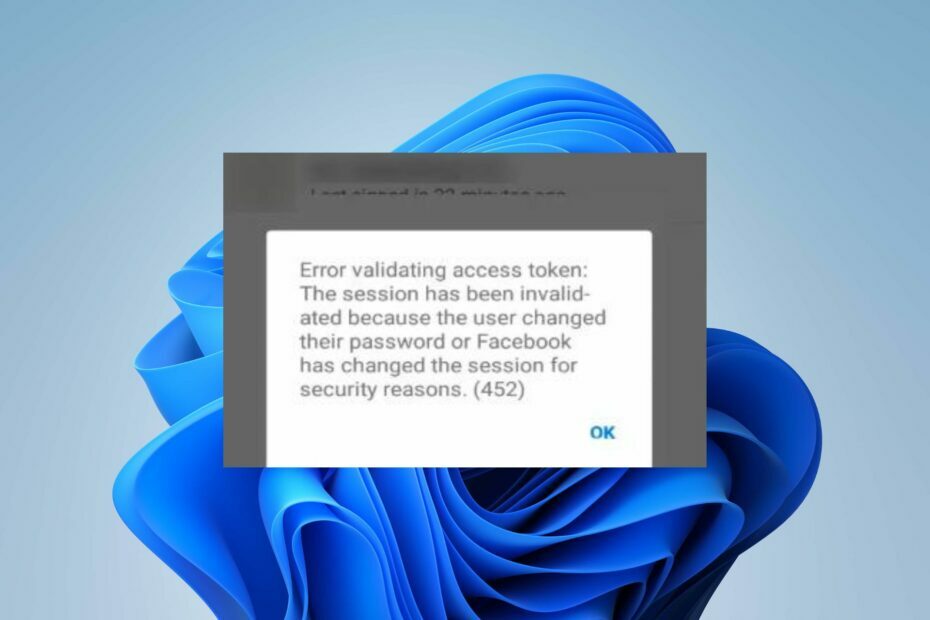
XINSTALAȚI FÂND CLIC PE DESCARCARE FIȘIER
- Descărcați Fortect și instalați-l pe computerul dvs.
- Începeți procesul de scanare al instrumentului pentru a căuta fișiere corupte care sunt sursa problemei tale.
- Faceți clic dreapta pe Începeți reparația astfel încât instrumentul ar putea porni algoritmul de reparare.
- Fortect a fost descărcat de 0 cititorii luna aceasta.
Este posibil ca Facebook să fi fost în joc de ceva vreme, dar asta nu îl scutește de erorile obișnuite care îngreunează accesul la aplicație. Este posibil să obțineți un eroare la validarea simbolului de acces mesaj, ceea ce face imposibilă conectarea.
Tokenurile de acces sunt utilizate de obicei pentru autentificare în API-ul Facebook. Utilizatorul trebuie să autentifice cererea, așa că ceva trebuie să fie în neregulă dacă simbolul nu poate fi validat. Să săpăm mai adânc și să aflăm ce înseamnă acest lucru și posibilele soluții.
Ce este Facebook, trebuie să oferiți un token de acces?
Un token de acces Facebook este un token de scurtă durată care permite unei aplicații să vă acceseze contul Facebook.
Este un șir aleatoriu de caractere care vă identifică contul de utilizator și permite Facebook să spună dacă este contul real sau unul fals.
Când autorizați o aplicație să vă acceseze datele, aplicația poate obține o listă cu permisiunile pe care i le-ați acordat. De exemplu, este posibil să fi dat unei aplicații permisiunea de a posta în numele dvs.
Dacă vi s-a cerut vreodată să vă conectați din nou la Facebook după ce ați luat o pauză de la utilizarea acestuia, aceasta se datorează faptului că cookie-urile expiră de obicei după o perioadă scurtă. Acesta este unul dintre motivele pentru care vă puteți întâlni eroare la validarea simbolului de acces mesaj.
Alte motive includ:
- Schimbarea parolelor – Dacă sunteți conectat pe diferite dispozitive și vă schimbați parola, Facebook vă poate solicita să vă verificați din nou acreditările pentru a valida simbolul de acces. Mesajul poate fi eroare la validarea simbolului de acces: sesiunea a fost invalidată deoarece utilizatorul și-a schimbat parola.
- Simbol Invalid – Așa cum am menționat, jetonul de acces este de scurtă durată, așa că, dacă nu îl utilizați în intervalul de timp specificat, este posibil să fi expirat și, prin urmare, să nu mai fie valabil. În astfel de cazuri, puteți obține eroare la validarea jetonului de acces: sesiunea a expirat facebook mesaj.
- Acces revocat – Este posibil ca utilizatorul să fi revocat autorizația aplicației de a-și accesa contul de Facebook.
- Încălcarea aplicației – Este posibil ca aplicația care necesită jetonul de acces să fi fost semnalată și dezactivată pentru încălcarea Termenilor Facebook.
Cum se remediază eroarea de validare a simbolului de acces?
Câteva soluții care ar putea rezolva eroarea includ:
- Asigurați-vă că aveți o conexiune la internet funcțională.
- Deconectați-vă de la contul dvs. de Facebook și conectați-vă din nou.
- Regenerați jetonul de acces pentru a verifica dacă cel anterior a expirat.
- Încercați să schimbați browserul sau folosind un alt dispozitiv.
- Deconectați-vă de la toate celelalte dispozitive și încercați din nou.
1. Ștergeți datele de pe Facebook
- Pe telefon, atingeți Setări.
- Derulați în jos și accesați Aplicații. Rețineți că acest lucru poate diferi în funcție de producătorul telefonului dvs.
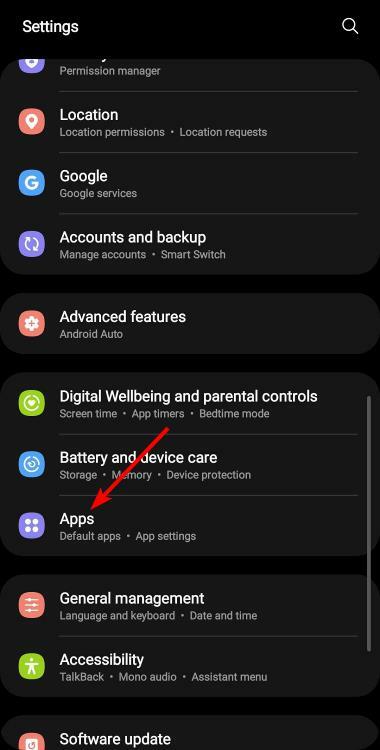
- Localizați Facebook aplicație și atingeți-o.

- Aceasta va deschide Informații despre aplicație.
- Derulați la Depozitare și atingeți-l.
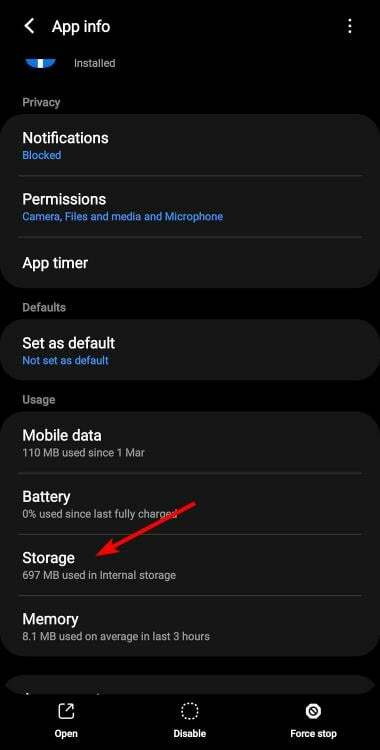
- Apăsați pe Date clare și Goliți memoria cache.
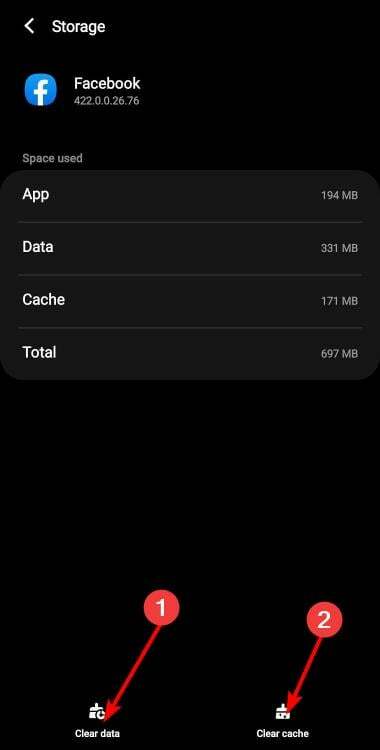
- Repetați aceiași pași pentru Mesager aplicația dacă este instalată pe dispozitivul dvs.
2. Ștergeți memoria cache a browserului și cookie-urile
- Lansați browserul Chrome și faceți clic pe cele trei elipse verticale din colțul din dreapta sus.
- Selectați Setări.

- Click pe Confidențialitate și securitate, apoi selectați Sterge istoricul de navigare.

- Verifica Cookie-uri și alte date ale site-ului și Imagini și fișiere stocate în caches, apoi lovit Date clare.

3. Resetați browserul
- Deschideți browserul Chrome și faceți clic pe cele trei elipse verticale din colțul din dreapta sus.
- Selectați Setări.

- Apoi, faceți clic pe Resetați și curățați, apoi selectați Restabiliți setările la valorile implicite inițiale.

- A confirma Reseteaza setarile în următoarea casetă de dialog.
- Limita ratei Twitter depășită: ce înseamnă și cum să o remediați
- Twitter a depășit capacitatea: ce înseamnă și cum să o rezolvi?
- Nu se pot prelua Tweeturile în acest moment Eroare: 2 moduri de a o remedia
- Ticketmaster nu trimite un cod? Cum să-l faci să funcționeze
- Cum să fii eliminat rapid de la Omegle [3 sfaturi]
4. Reinstalați aplicația dvs. Facebook
- Găsiți aplicația Facebook pe telefon, atingeți-o și țineți apăsat până când apare meniul pop-up.
- Atingeți pe Dezinstalează opțiune.
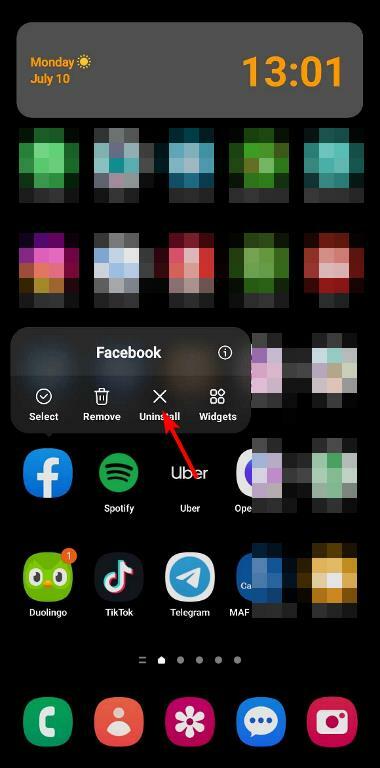
- Confirmați dezinstalarea apăsând Bine.
Sperăm că acest articol vă răspunde la toate întrebările despre remedierea erorii de validare a jetonului de acces Facebook.
În altă parte, puteți întâlni un eroare la preluarea datelor de pe Facebook dar nu vă faceți griji, deoarece este tratat în articolul nostru detaliat.
Pentru orice gânduri suplimentare despre acest subiect, nu ezitați să lăsați un comentariu mai jos.
Încă mai întâmpinați probleme?
SPONSORIZAT
Dacă sugestiile de mai sus nu ți-au rezolvat problema, computerul poate întâmpina probleme mai grave cu Windows. Vă sugerăm să alegeți o soluție all-in-one, cum ar fi Fortect pentru a rezolva problemele eficient. După instalare, faceți clic pe butonul Vizualizați&Remediați butonul și apoi apăsați Începeți reparația.

![[Rezolvat] Aplicația Facebook continuă să se blocheze pe Android și iPhone](/f/7df62a77f747ff0e6227e0f60d2038ea.jpg?width=300&height=460)
